Otvorte video súbory MP4
Jeden z populárnych video formátov je MP4. Dozvieme sa, s ktorými programami môžete prehrávať súbory s určenou príponou v počítači.
obsah
Programy na prehrávanie MP4
Vzhľadom na to, že MP4 je video formát, môžeme s istotou povedať, že tento typ obsahu bude schopný prehrávať väčšinu prehrávačov médií. Niektoré prehliadače súborov a iné typy aplikácií môžu túto úlohu zvládnuť. Podrobne zvážime pokyny na otvorenie objektov s uvedeným rozšírením v konkrétnych programoch.
Metóda 1: MPC
Začnime popis algoritmu akcií na aktiváciu prehrávania videí MP4 z populárneho prehrávača multimediálnych obsahov MPC ,
- Spustite prehrávač médií. Kliknite na položku "Súbor" a potom vyberte možnosť "Rýchlo otvoriť súbor ..." .
- Zobrazí sa okno otvorenia multimediálneho súboru. Prejdite na to v adresári umiestnenia MP4. Vyberte tento objekt a použite "Otvoriť" .
- Prehrávač začne prehrávať film.
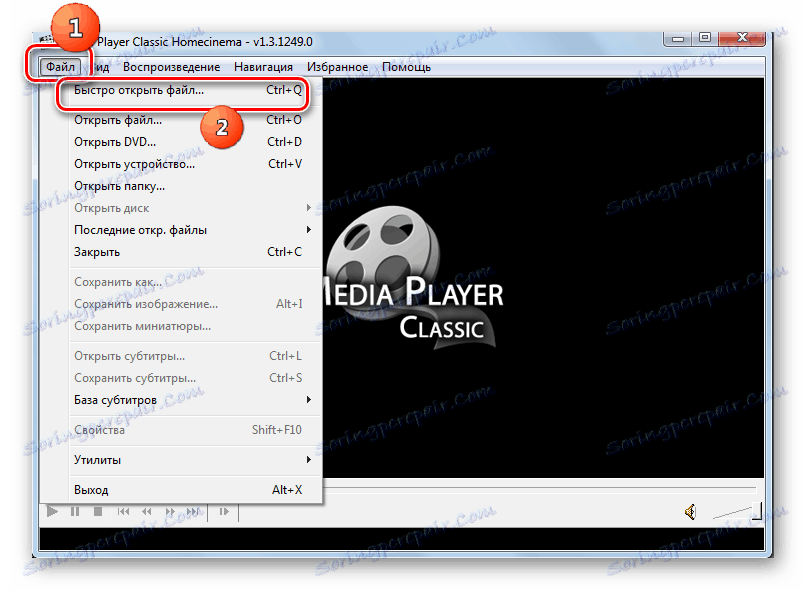
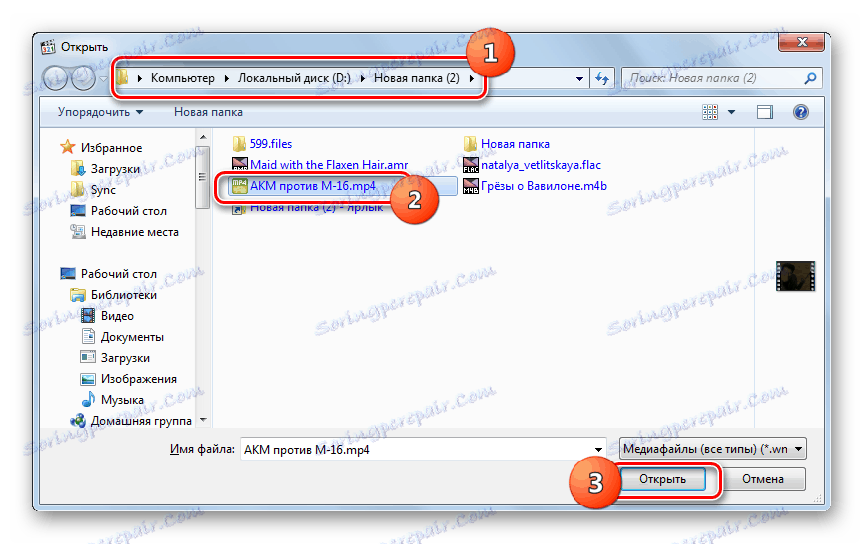
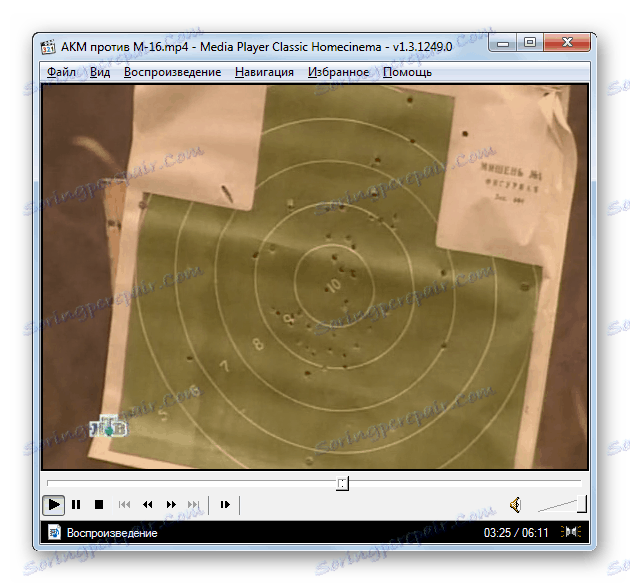
Metóda 2: KMPlayer
Teraz sa pozrime na to, ako môžete otvoriť MP4 pomocou KMPlayer , ktorý je jedným z najviac funkčných mediálnych prehrávačov.
- Aktivujte KMPlayer. Kliknite na ikonu prehrávača a vyberte možnosť "Otvoriť súbor (y)" .
- Otvorí sa okno otvorenia mediálneho súboru. Otvorte adresár umiestnenia MP4. Po označení objektu použite "Otvoriť" .
- Prebieha prehrávanie video súborov v KMPlayer.
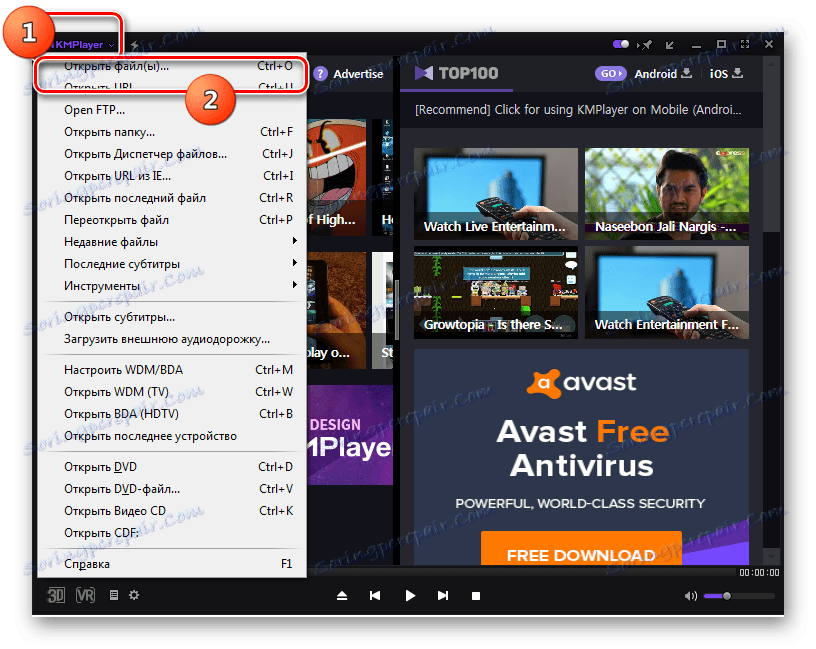
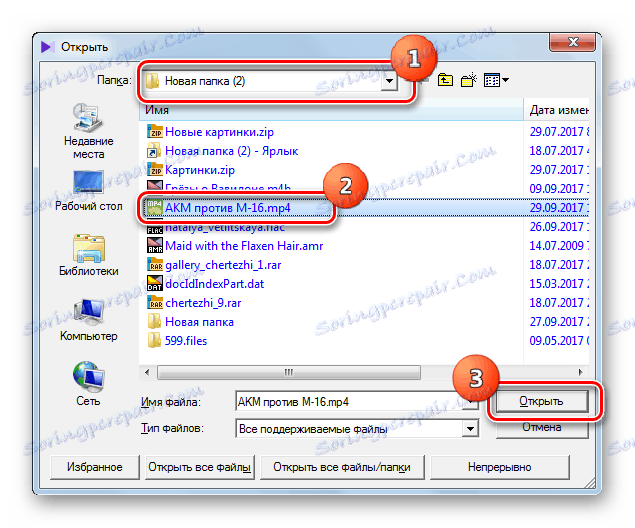

Metóda 3: Prehrávač VLC
Nasledujúci hráč, nazývaný algoritmus akcií, ktoré sa budú brať do úvahy VLC ,
- Spustite prehrávač VLC. V ponuke kliknite na položku "Médiá" a potom kliknite na položku "Otvoriť súbor ..." .
- Zobrazí sa typické okno pre výber mediálneho súboru. Otvorte umiestnenie filmu MP4. Po vykonaní výberu stlačte tlačidlo "Otvoriť" .
- Prehrávanie sa spustí.
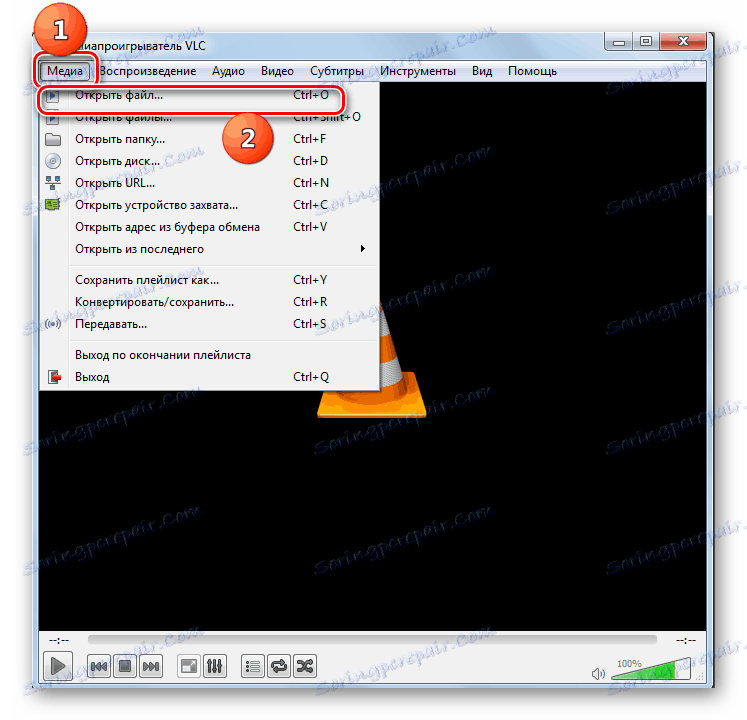
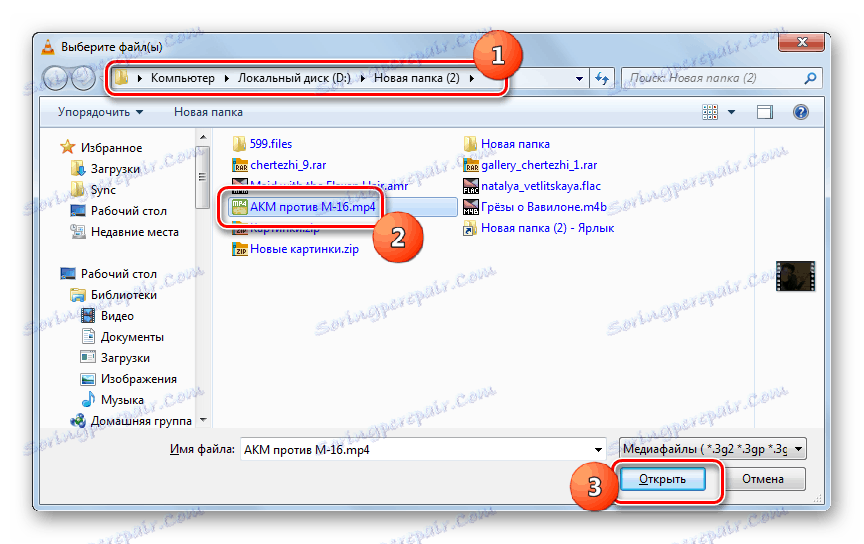
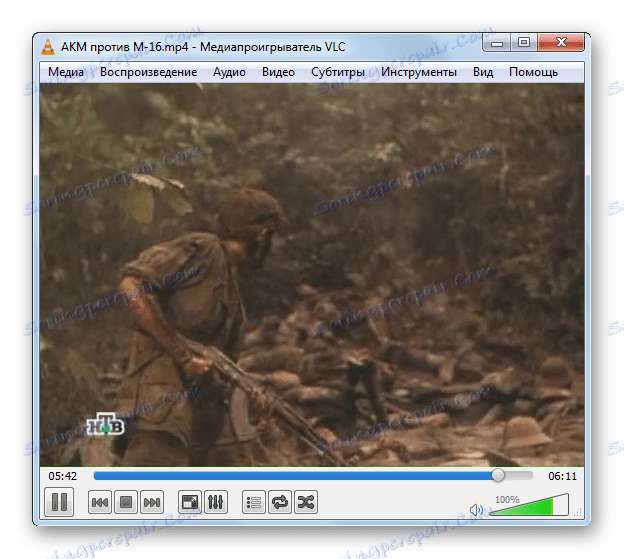
Metóda 4: ľahká zliatina
Ďalej sa pozrieme na poradie akcie v populárnom prehrávači médií Ľahká zliatina ,
- Otvorená ľahká zliatina. Tento program nemá obvyklé menu "Súbor" . Preto musíte vykonať akcie na trochu inom algoritme. V spodnej časti okna sú ovládacie prvky pre prehrávač médií. Kliknite na jednu z nich, ktorá sa nachádza na ľavom okraji. Tento prvok sa nazýva Otvoriť súbor a má vzhľad tlačidla, do ktorého je vpísaný trojuholník s pruhom pod základňou.
- Potom sa spustí už známy nástroj, otváracie okno. Prejdite do adresára, kde sa nachádza MP4. Po výbere kliknite na tlačidlo "Otvoriť" .
- Prehrávanie videa sa začne okamžite.
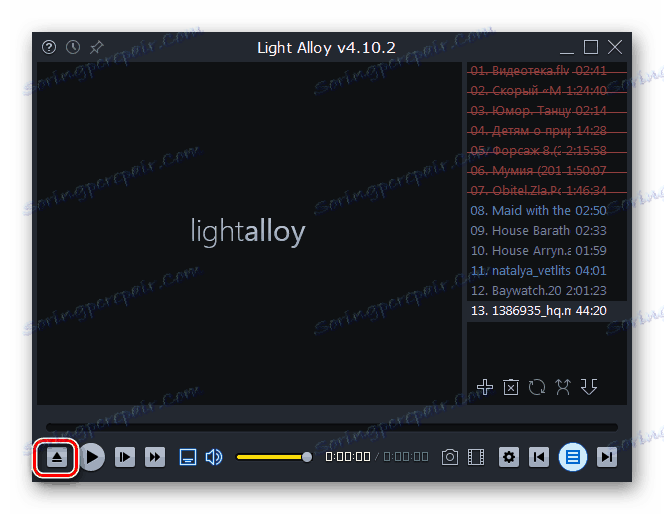
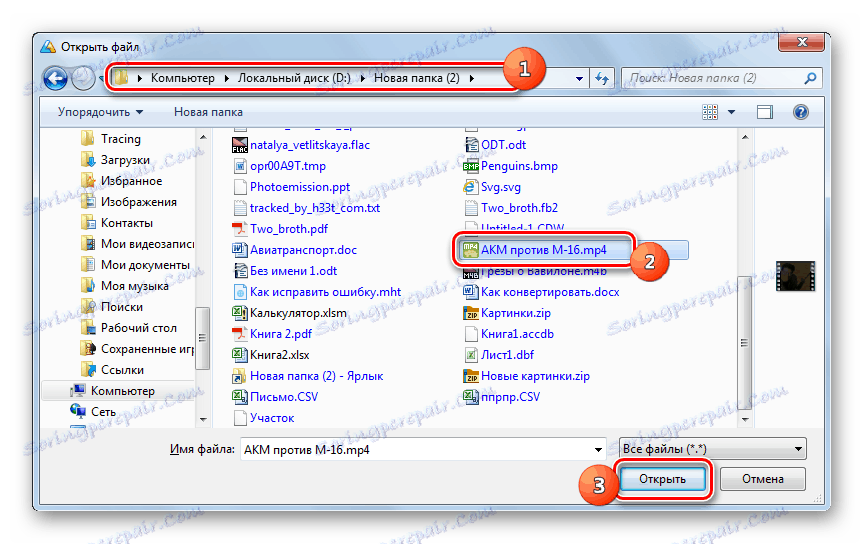
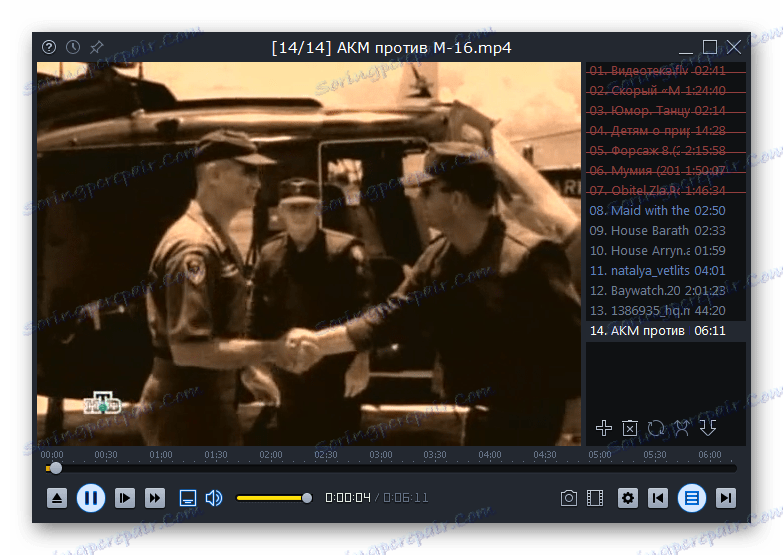
Metóda 5: Prehrávač GOM
Pozrite sa na algoritmus spustenia videa požadovaného formátu v programe Hráč GOM ,
- Kliknite na logo aplikácie. V ponuke vyberte položku "Otvoriť súbor (y) ..." .
- Pole pre výber je aktivované. Otvorte oblasť umiestnenia MP4. Po kontrole položky kliknite na položku "Otvoriť" .
- Môžete sa pozerať na sledovanie videa v aplikácii GOM Player.
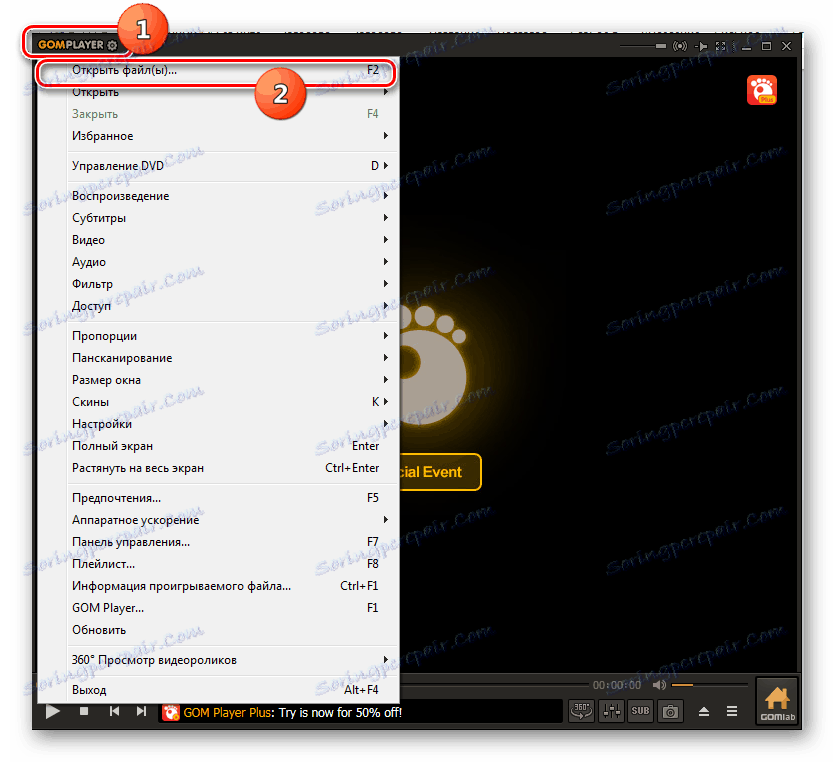
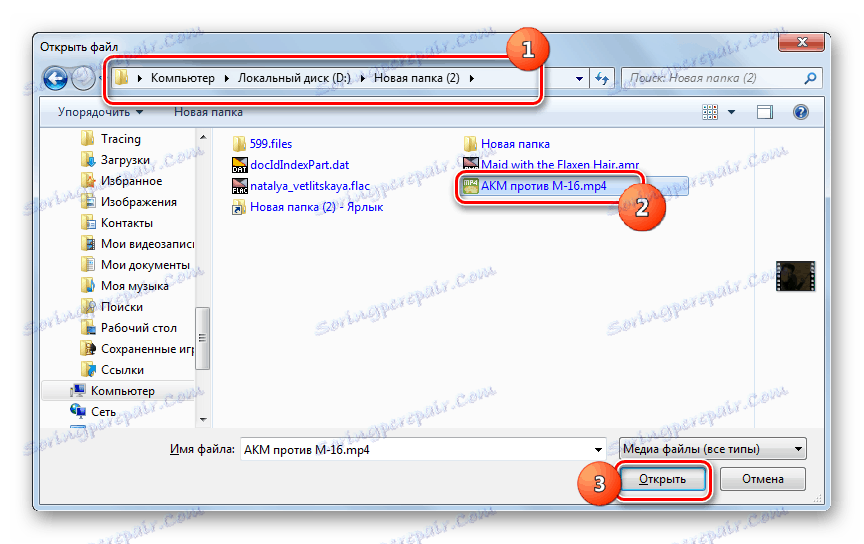
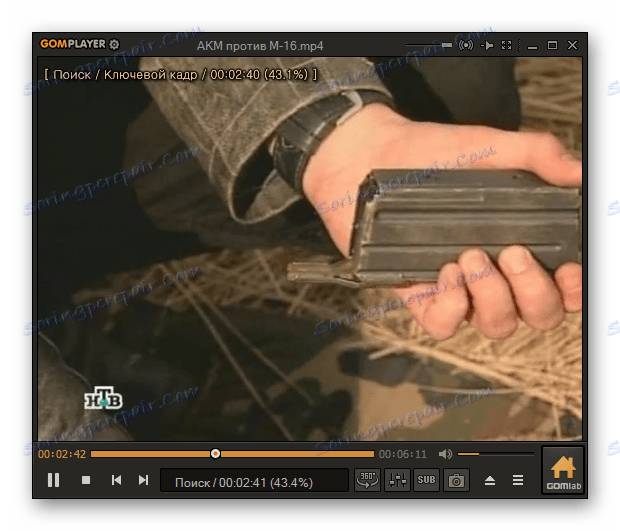
Metóda 6: jetAudio
Hoci aplikácia JETAUDIO je určený predovšetkým na prehrávanie zvukových súborov, pomocou ktorého môžete ľahko sledovať video vo formáte MP4.
- Spustite program JetAudio. Kliknite na tlačidlo "Zobraziť centrum médií" , ktoré je prvé v bloku štyroch prvkov. Táto akcia zapne režim prehrávača v programe.
- Potom kliknite pravým tlačidlom na prázdne miesto na pravej strane programu. Zobrazí sa menu. Prejdite pod názvom "Pridať súbory" av doplnkovom zozname vyberte úplne podobný názov.
- Otvorí sa okno výberu. Otvorte umiestnenie cieľového mediálneho súboru. Vyberte ho, použite "Otvoriť" .
- Vybraná položka sa zobrazí v zozname skladieb JetAudio. Pre spustenie prehrávania dvakrát kliknite ľavým tlačidlom myši ( LMB ).
- Prehrávanie MP4 v aplikácii JetAudio sa spustí.
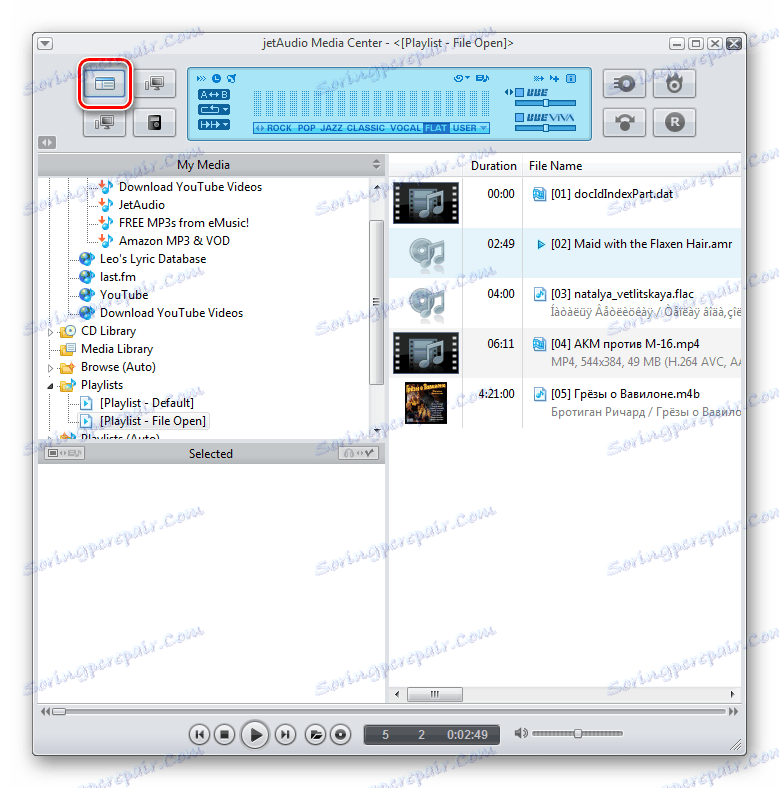
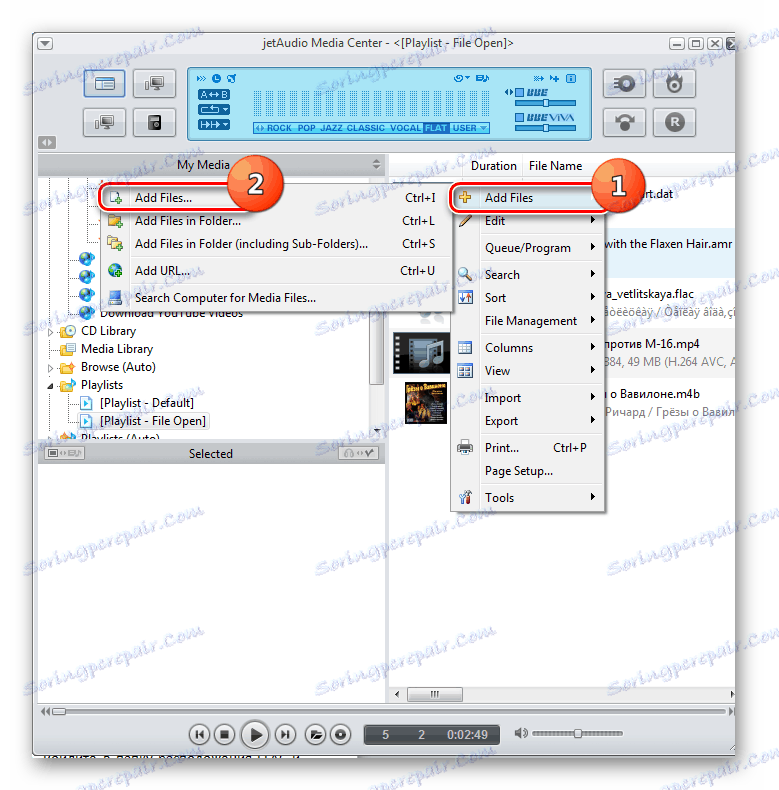
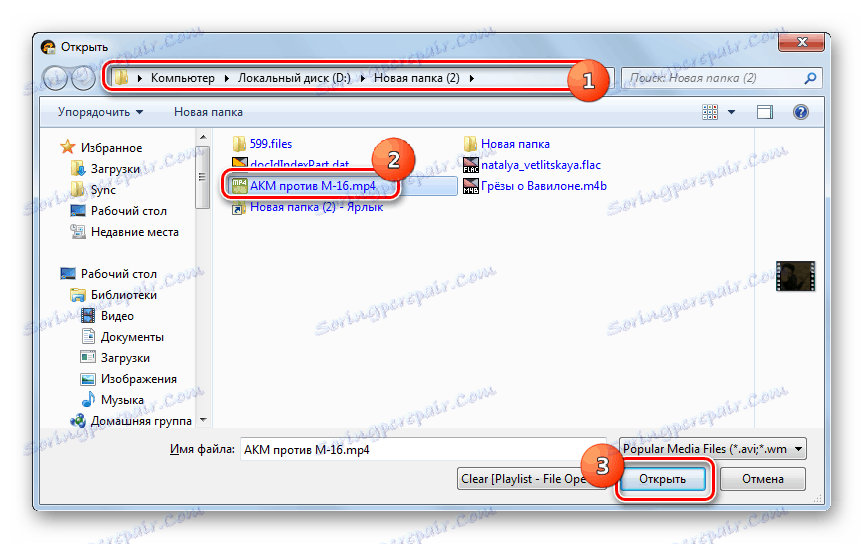
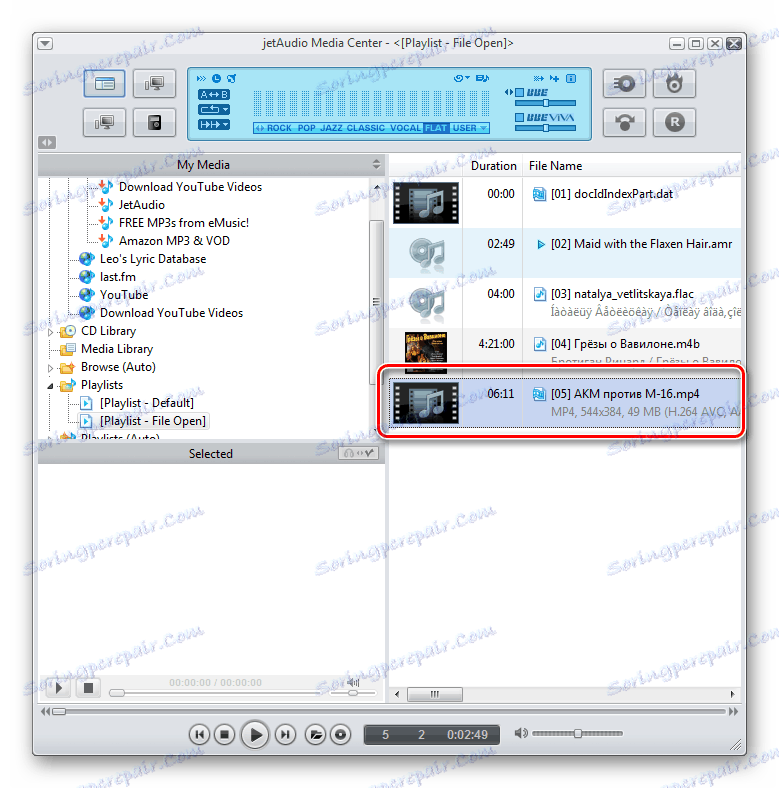

Metóda 7: Opera
Toto môže byť pre niektorých používateľov prekvapujúce, ale súbory MP4 umiestnené v počítači môžu byť otvorené pomocou väčšiny moderných prehliadačov, napríklad pomocou operný ,
- Aktivujte Opera. Vzhľadom k tomu, že tento prehliadač nemá grafické ovládacie prvky, pomocou ktorých môžete otvárať okno na otvorenie súboru, budete musieť konať pomocou tlačidiel "horúce". Použite kombináciu Ctrl + O.
- Zobrazí sa okno otvárania. Otvorte priečinok MP4. Po označení súboru použite "Otvoriť" .
- Obsah sa začne hrať priamo v operačnom systéme Opera.
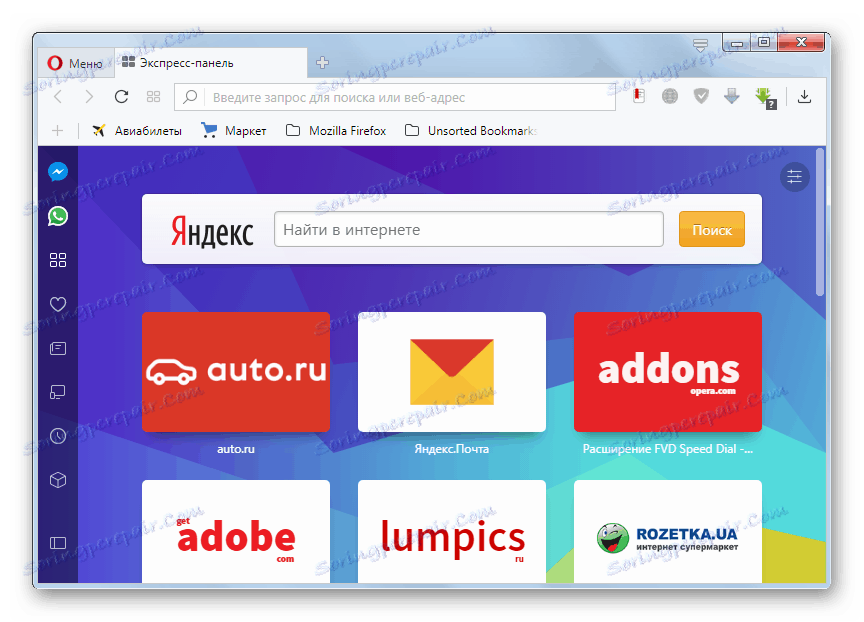
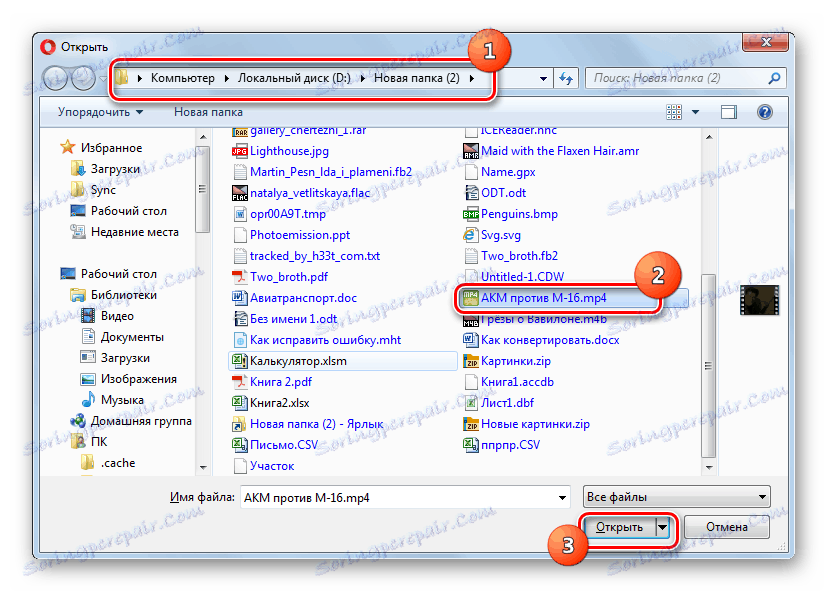
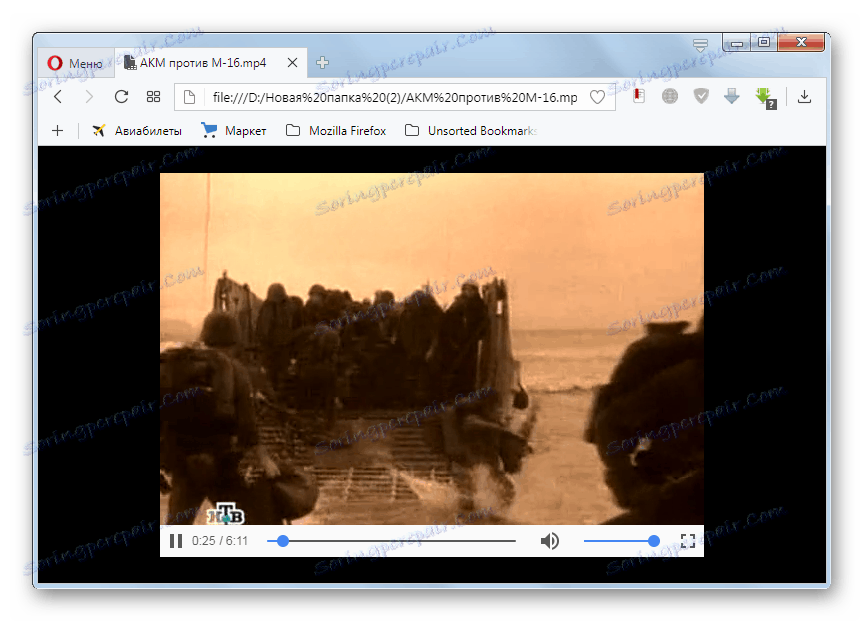
Samozrejme, ak nemáte plnohodnotný multimediálny prehrávač alebo nechcete ho spustiť, aby ste sa pozreli na obsah video súboru, Opera bude tiež užitočná pri hraní MP4. Musíte však brať do úvahy, že kvalita zobrazenia materiálu a schopnosť ovládať ho v prehliadači je oveľa nižšia ako kvalita prehrávača videa.
Metóda 8: XnView
Ďalším typom softvéru, ktorý dokáže prehrávať filmy MP4, je prehliadač súborov. Táto funkcia má prehliadač XnView , ktorý sa dosť zvláštne špecializuje na zobrazovanie obrázkov.
- Spustite program XnView. Kliknite na položku "Súbor" a vyberte možnosť "Otvoriť ..." .
- Otvorí výberové pole. Zadajte ho do priečinka, v ktorom je video uverejnené. Vyberte súbor a použite možnosť Otvoriť .
- Video súbor sa začne prehrávať.
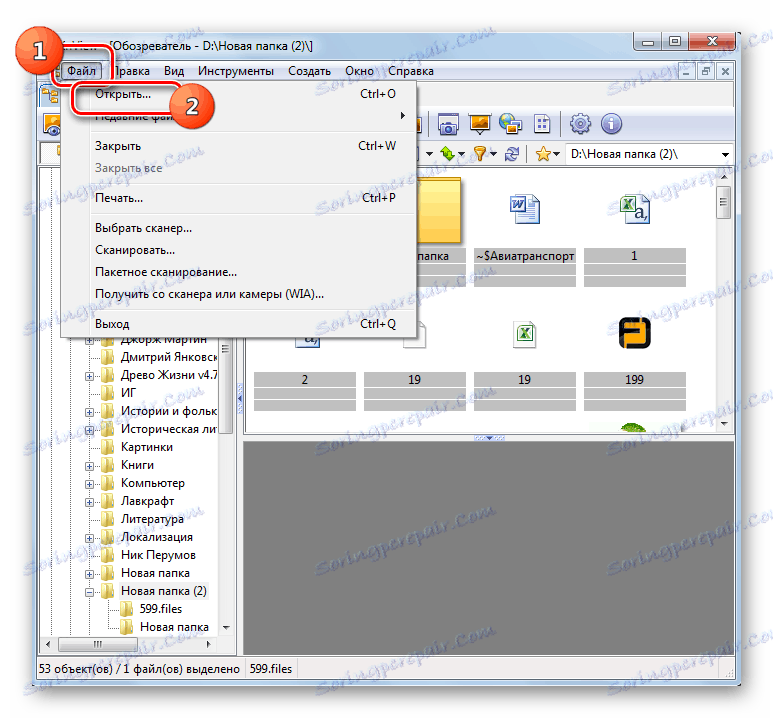
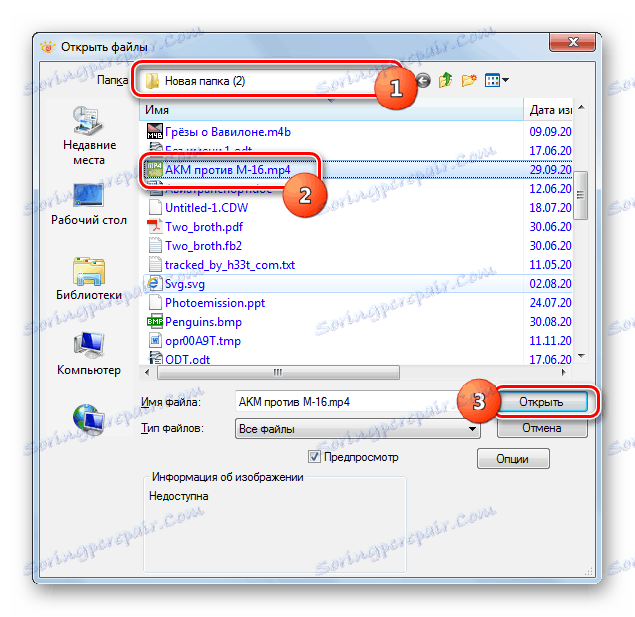
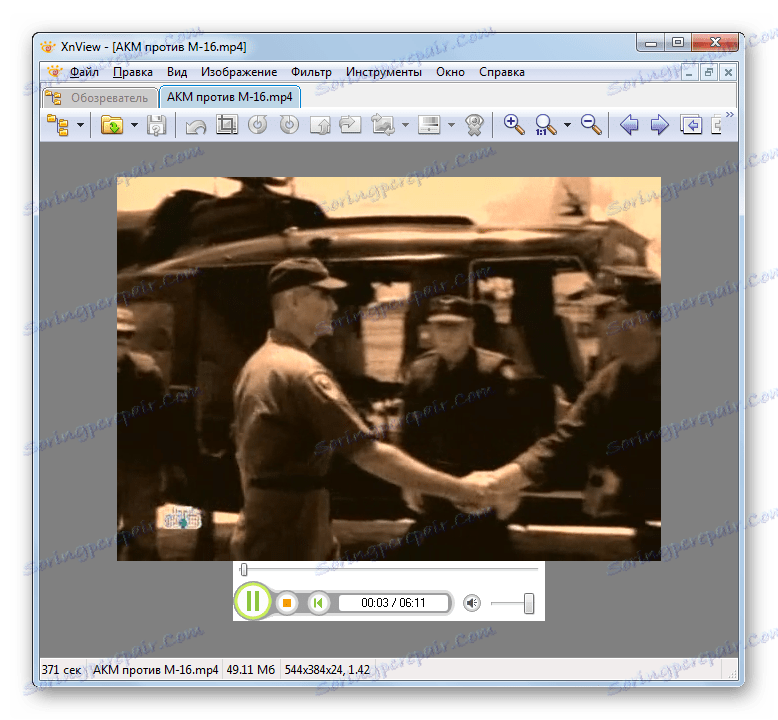
Treba poznamenať, že tento prehliadač, ako sú prehliadače, kvalita prehrávania MP4 a schopnosť ovládania videa bude oveľa nižšia ako u plnohodnotných hráčov.
Metóda 9: Universal Viewer
Iný divák, ktorý je schopný spustiť program MP4, je na rozdiel od predchádzajúceho programu univerzálny, namiesto toho, aby sa špecializoval na reprodukciu určitého typu obsahu. Volá sa Universal Viewer ,
- Otvorte aplikáciu Universal Viewer. Kliknite na položku "Súbor" . Zvoľte možnosť "Otvoriť ..." .
- Otvorí sa okno otvorenia. Pomocou svojich možností otvorte adresár pre umiestnenie požadovaného videa. Po označení použite "Otvoriť" .
- Spustí sa prehrávanie obsahu.
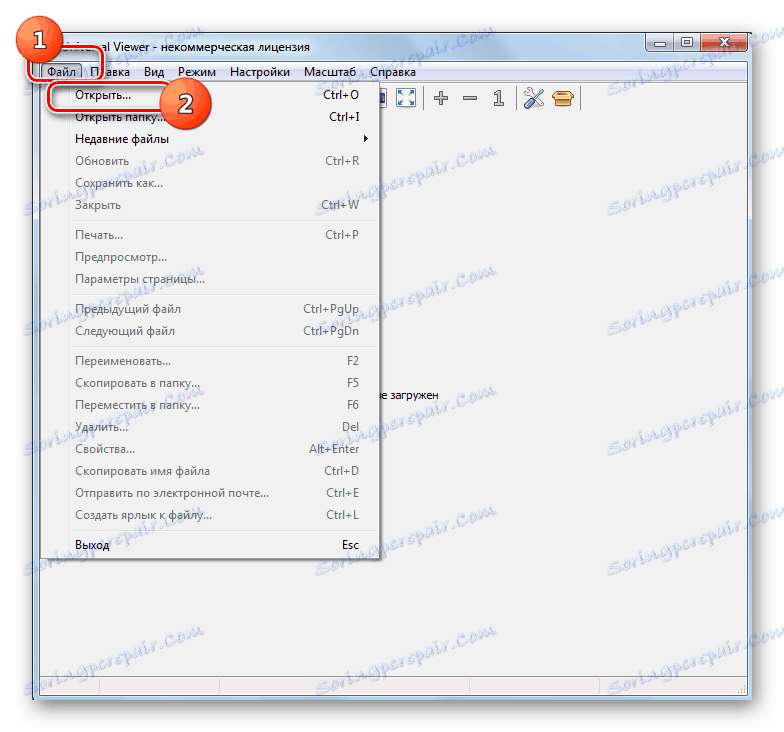
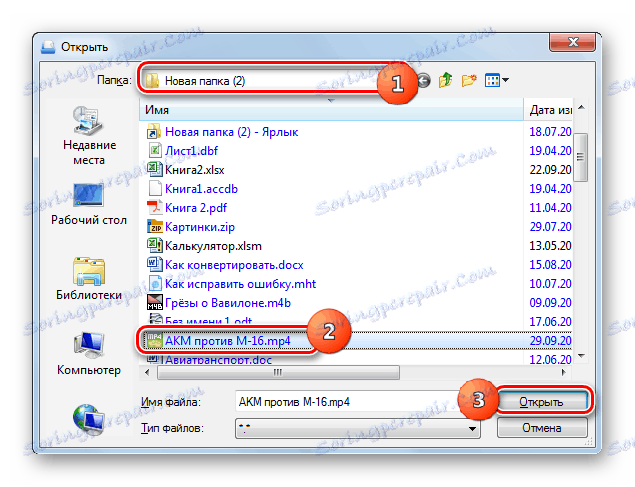
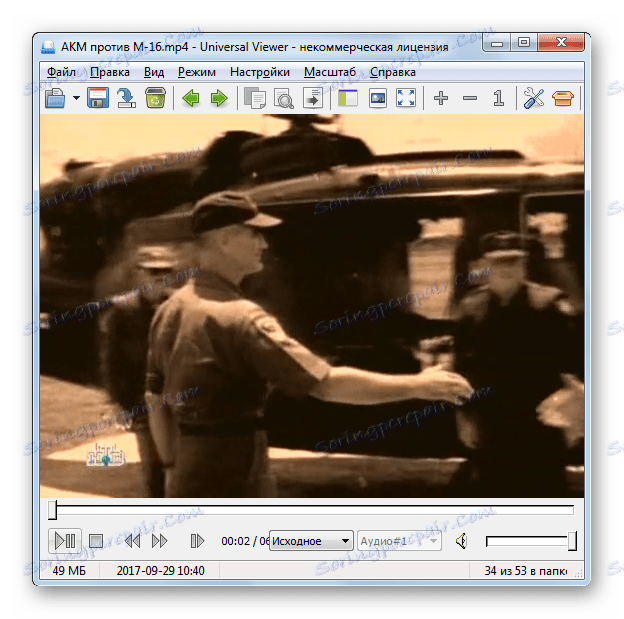
Rovnako ako u predchádzajúcich dvoch metód, tento program nemá toľko funkcií ako formát MP4.
Metóda 10: Program Windows Media Player
Operačný systém Windows má tiež vlastný prehrávač, ktorý je navrhnutý na prehrávanie MP4 - Prehrávač médií , Ak používate túto metódu, nemusíte inštalovať ďalší softvér.
- Spustite prehrávač médií.
- Tu, rovnako ako Opera, existujú určité funkcie spojené s otvorením súboru. Tento program tiež nemá žiadne grafické prvky na spustenie súboru. Video sa preto musí pretiahnuť do aplikačného prostredia. Otvorte "Explorer" a po vytvorení klipu LMC presuňte video do oblasti so slovami "Presuňte položky tu" v okne prehrávača médií.
- Aktivuje prehrávanie obsahu v systéme vstavaného prehrávača operačného systému Windows.
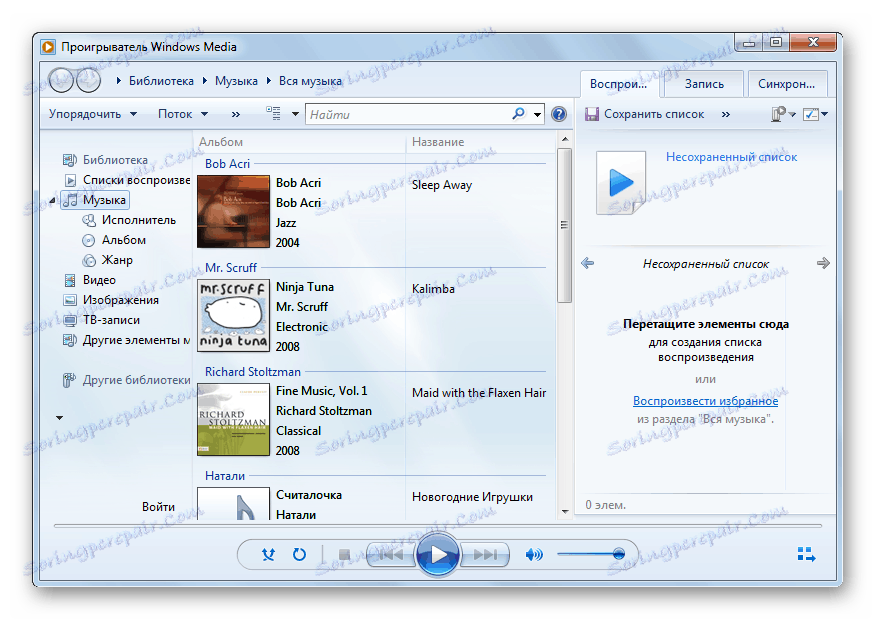
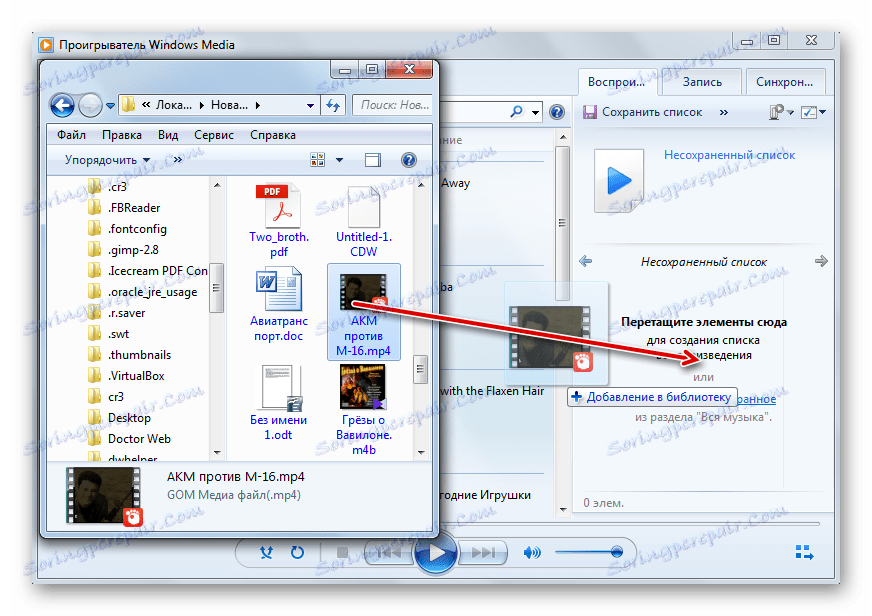
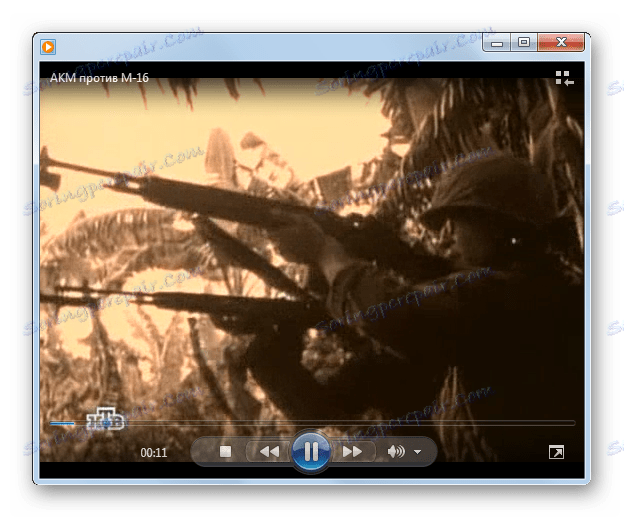
Existuje pomerne veľký zoznam prehrávačov médií, ktoré podporujú prehrávanie formátu videa MP4. Dá sa povedať, že takmer každý moderný zástupca tohto typu softvéru to dokáže. Samozrejme sa navzájom líšia, pokiaľ ide o funkčnosť a možnosti spracovania spusteného obsahu, ale kvalita prehrávania je minimálna. V systéme Windows je tiež zabudovaný prehrávač - prehrávač médií, ktorý tiež vie, ako pracovať so súbormi určeného rozšírenia. Preto nie je potrebné inštalovať programy tretích strán na ich prezeranie.
Navyše je možné prehliadať objekty daného formátu s množstvom prehliadačov a prehliadačov súborov, ale vo vzťahu k výstupu obrazu sú nižšie ako multimediálne prehrávače. Preto sa odporúča, aby sa používali iba na povrchné zoznámenie sa s obsahom a nie na úplné prezeranie.
